笔记本固态硬盘,图文详细说明怎样给笔记本加固态硬盘
Windows 7,中文名称视窗7,是由微软公司(Microsoft)开发的操作系统,内核版本号为Windows NT 6.1。Windows 7可供家庭及商业工作环境:笔记本电脑 、平板电脑 、多媒体中心等使用。Windows 7可供选择的版本有:入门版(Starter)、家庭普通版(Home Basic)、家庭高级版(Home Premium)、专业版(Professional)、企业版(Enterprise)(非零售)、旗舰版(Ultimate)。
最近,在网上看到用户称,电脑自从安装了win10系统后,运行都慢了许多,原因是系统盘不够用所导致的,我们都知道笔记本的自带的硬盘的空间是有局限性的,那么怎么去给笔记本加固态硬盘呢?下面,小编就给大家带来了笔记本加固态硬盘的方法。
由于笔记本电脑的不断的发展跟使用,为了提高对笔记本的使用需求,使得固态硬盘也开始大规模的普及,但是很多的用户即使买了硬盘,还是不知道该怎么去操作给笔记本加固态硬盘的操作,为此,小编就给大家准备了给笔记本加固态硬盘的图文方法。
笔记本固态硬盘
把笔记本的翻过来卸除如下图所示9颗固定螺丝
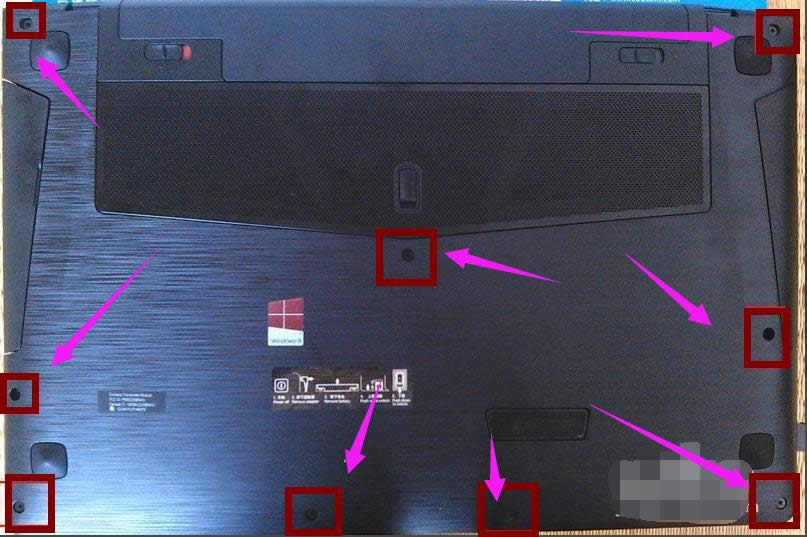
固态硬盘示例1
拔出光驱,如下图先拨开1号位,再按住2号位卡扣,即可将光驱拔出。此接口可接驳光驱、硬盘、显卡、散热器等常用配件,且均支持热插拔。
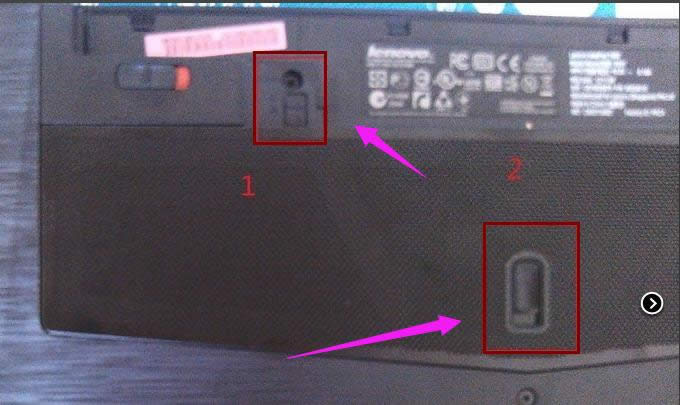
笔记本示例2
拆除背盖:
先起开电池两端1号标注位较轻松,再抠开电池连接处2号位指甲抠一下,此三处抠开后背盖向上顺时针依次掰开,掌托两端3号位卡扣较紧切勿蛮力。
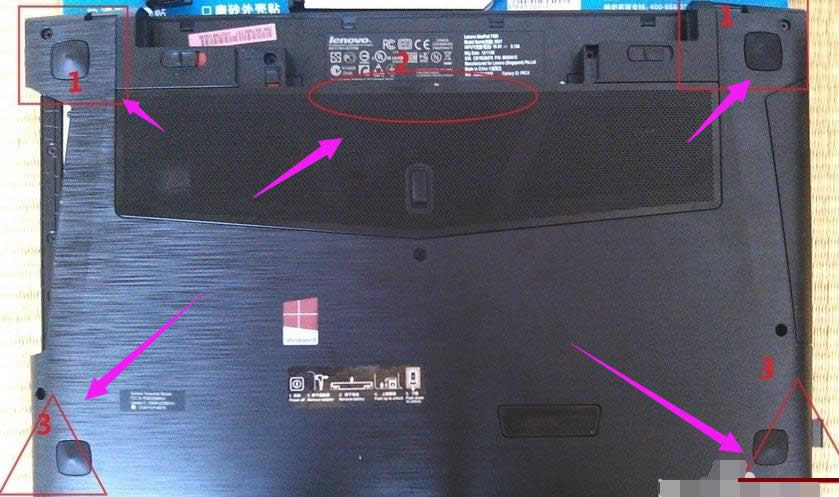
固态硬盘示例3
掀开背盖后就可以看到硬盘、内存、散热器等等。

加固态硬盘示例4
找到mSATA接口。

笔记本示例5
在购买的固态硬盘的时候一定要记得购买托盘。不然是安装不上去的。图下是硬盘和托盘。

硬盘示例6
把固态硬盘安装到托盘上,再安装到笔记本的mSATA接口上。

笔记本示例7
软件和系统就和平时的机械硬盘安装是一样的。
关于给笔记本加固态硬盘的操作方法,小编就给大家讲到这里了。
windows 7 的设计主要围绕五个重点——针对笔记本电脑的特有设计;基于应用服务的设计;用户的个性化;视听娱乐的优化;用户易用性的新引擎。 跳跃列表,系统故障快速修复等,这些新功能令Windows 7成为最易用的Windows。
……